Пользователь должен выбрать любую карту и нажать кнопку «Запустить». Если игра полностью деинсталлирована, ловец не может быть запущен. Появится окно, предлагающее пользователю установить Roblox.
Не можете обновить Roblox в Windows 10? Решите это за 6 простых шагов
Roblox — одна из самых популярных игр в мире с 9 миллионами ежемесячных активных пользователей. Игра является определением понятия «мультиплатформа», поскольку она доступна практически на всех системах. Если вы умеете работать с Windows 10, то, скорее всего, сможете без проблем запустить Roblox на рабочем столе или в браузере. Однако Roblox не свободен от ошибок. Распространенная ошибка возникает при запуске игры, поскольку пользователи не обновили ее до последней версии.
Это может стать проблемой, поскольку для игры вам нужна последняя версия. К счастью, есть несколько решений, которые вы можете попробовать, и мы постарались перечислить их ниже.
Как исправить ошибки обновления на Roblox для Windows 10
- Перезагрузите компьютер
- Проверьте наличие проблем с подключением
- Попробуйте обновить игру в браузере
- Очистить кэш приложения
- Запустите средство устранения неполадок Windows
- Переустановите игру
Прежде всего. Перезагрузка компьютера и повторный доступ к приложению в большинстве случаев устраняют проблемы с обновлением. Большинство ошибок и сбоев в Roblox можно легко исправить, перезапустив игру. Поскольку обновления автоматически активируются после запуска игры, вам может потребоваться повторить попытку.
- ЧИТАЙТЕ ТАКЖЕ: Устранение распространенных проблем с Roblox на Windows 10.
В качестве альтернативы мы рекомендуем выйти из системы и снова войти в нее. Это долгий путь, но иногда он может помочь. Если проблема сохраняется, мы рекомендуем вам выполнить дополнительные действия, описанные ниже.
Проверьте наличие проблем с подключением
Как упоминалось ранее, обновления для Roblox импортируются автоматически. Поскольку процесс обновления требует свободного и беспрецедентного соединения, необходимо проверить настройки брандмауэра и маршрутизатора. Roblox, в частности, всегда нуждается в стабильном соединении, и важно, чтобы он мог беспрепятственно общаться через брандмауэр Windows.
- Читайте также: Антивирусная программа блокирует Roblox в Windows
Выполните следующие действия, чтобы добавить Roblox в список разрешенных приложений в брандмауэре Windows:
- В строке поиска Windows введите Firewall и откройте опцию Allow application through Windows Firewall.
- Нажмите на кнопку «Изменить настройки».
- Разрешите Roblox свободно общаться, установив оба флажка.
- Подтвердите изменения и перезагрузите компьютер.
- Перезапустите Roblox.
Также не забывайте устранять проблемы с подключением. Ниже приведены общие шаги, которые вы можете предпринять для решения возможных проблем с подключением:
- Используйте проводное соединение вместо Wi-Fi.
- Используйте проводное соединение вместо Wi-Fi.
- Используйте другой маршрутизатор вместо подключения Wi-Fi. Убедитесь, что порты открыты, включите UPnP и QoS, если они доступны.
- Отключите VPN или прокси на данный момент.
- Обновите микропрограмму маршрутизатора.
Перед загрузкой новой версии Roblox вы можете использовать специальные программы для удаления программного обеспечения и очистки реестра. К ним относятся CCleaner и подобные программы.
Как обновить Роблокс
Иногда Roblox может не запускаться, потому что ему требуется обновление. Процесс состоит из нескольких этапов, в ходе которых пользователь должен сначала удалить программное обеспечение, а затем обновить его.
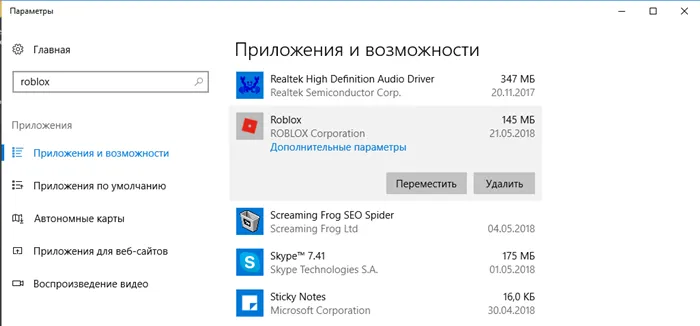
Чтобы обновить игру, необходимо удалить ее. Обычно следует перейти в Панель управления — Удаление или изменение программ. Проведите поиск по списку, чтобы найти Roblox. Также следует удалить все дополнительные приложения и папки: studia и где хранятся файлы. Они часто находятся в одноименной папке «Мои документы».
После завершения очистки и деинсталляции можно приступать к остальным этапам переустановки. Важно, чтобы у вас был привязан профиль и вы переключились на него перед началом новой установки.
Обновить игру
Пользователь должен выбрать любую карту и нажать кнопку «Запустить». Если игра полностью деинсталлирована, ловец не может быть запущен. Появится окно, предлагающее пользователю установить Roblox.
Также будут даны инструкции, которым необходимо следовать. Не называйте карту русскими буквами при установке — это может вызвать дополнительные проблемы в игре.
Во время процесса инициализации не закрывайте браузер или окно установки. Это прервет процесс, и некоторые уже установленные файлы останутся. Поэтому их трудно удалить и переустановить игру. После успешного завершения процесса на экране появляется уведомление, и карта становится доступной для игры. Таким образом, игра обновляется, и пользователь может продолжать играть, общаться с друзьями и без труда запускать Roblox.
Перед загрузкой новой версии Roblox вы можете использовать специальные программы для удаления программного обеспечения и очистки реестра. К ним относятся CCleaner и подобные программы.
Roblox не запускается на ПК с Windows
Если Roblox не запускается или не работает на вашем компьютере с Windows 11/10, вот несколько советов, которые обязательно помогут вам решить эту проблему:
- Перезагрузите компьютер.
- Перезагрузите компьютер.
- Проверьте свой браузер.
- Проверьте настройки прокси-сервера.
- Обновите свой сервер Roblox.
- Удалите приложение Roblox, а затем установите его заново.
Давайте обсудим вышеперечисленные методы подробнее!
Сначала перезагрузите компьютер, чтобы устранить проблему. Если на вашем компьютере возникла временная проблема или сбой, мешающий вам запустить Roblox, это быстрое решение должно сработать. Поэтому перезагрузите компьютер с помощью опции «Перезагрузка» или просто выключите его и включите снова. При следующем запуске попробуйте запустить Roblox, чтобы проверить, устранена ли проблема.
Если вы по-прежнему не можете запустить Roblox, проблема может быть вызвана другой причиной. Поэтому вы можете попробовать следующее решение для устранения проблемы.
2Проверьте состояние сервера Roblox.
Поскольку Roblox — это онлайн-игра, при запуске игры могут возникнуть проблемы, связанные с текущими проблемами на сервере. Поэтому убедитесь, что текущий статус сервера Roblox — «up», а не «down». Если сервер находится на обслуживании или произошел сбой сервера, вам придется подождать некоторое время, пока проблема не будет решена на стороне сервера.
Вы можете проверить состояние сервера Roblox с помощью бесплатного инструмента для проверки состояния сервера. Кроме того, вы можете посетить официальные аккаунты службы поддержки Roblox в социальных сетях, таких как Facebook и Twitter. Если вы обнаружили, что серверы Roblox работают нормально, вы можете перейти к следующему возможному решению, чтобы избавиться от проблемы.
См: Исправьте код ошибки Roblox 103 и ошибку инициализации 4.
3Проверьте свой браузер
Вы можете попробовать запустить игру Roblox в веб-браузере и посмотреть, появится ли всплывающее окно для запуска игры в приложении Roblox. Если всплывающее окно не появляется или игра не запускается, попробуйте сменить веб-браузер. Если вы используете Google Chrome, попробуйте Mozilla Firefox или аналогичный браузер. Также убедитесь, что вы используете последнюю версию своего веб-браузера.
Многие пострадавшие пользователи смогли запустить Roblox после очистки кэша браузера. Поэтому вы также можете попробовать сделать то же самое и посмотреть, сможете ли вы запустить игру или нет. Если это не так, попробуйте следующее возможное решение для устранения проблемы.
4Проверьте настройки прокси-сервера.
Проблема может быть вызвана использованием прокси-сервера. Если сценарий применим, вы можете попробовать проверить настройки прокси-сервера и отключить его. Вот как отключить настройки прокси на компьютере с Windows:
- Сначала откройте приложение «Настройки» с помощью горячей клавиши Win + I, а затем перейдите в «Сеть и Интернет»> «Прокси».
- Теперь выключите переключатель для опции Автоматическая настройка прокси/Ручная настройка прокси.
- После этого попробуйте перезапустить Roblox, чтобы проверить, устранена ли проблема.
Читайте: Как исправить коды ошибок Roblox 6, 279 и 610.
Как исправить, что Roblox не открывается в Windows 10?
Если Roblox не открывается на компьютере с Windows 11/10, вы можете попробовать перезагрузить компьютер, проверить настройки браузера, обновить Windows или отключить настройки прокси-сервера. Если это не поможет, вы можете попробовать переустановить приложение самостоятельно, чтобы устранить проблему. Выше мы привели подробные предлагаемые решения, которые вы можете использовать.
Причиной сбоя Roblox на вашем компьютере может быть то, что на вашем компьютере установлены устаревшие или поврежденные графические драйверы. Кроме того, причиной может быть слишком большое количество приложений, работающих в фоновом режиме на вашем компьютере, блокировка антивирусной программы или поврежденная установка приложения. В любом случае, вы можете решить проблему сбоя Roblox с помощью мастера, упомянутого выше.
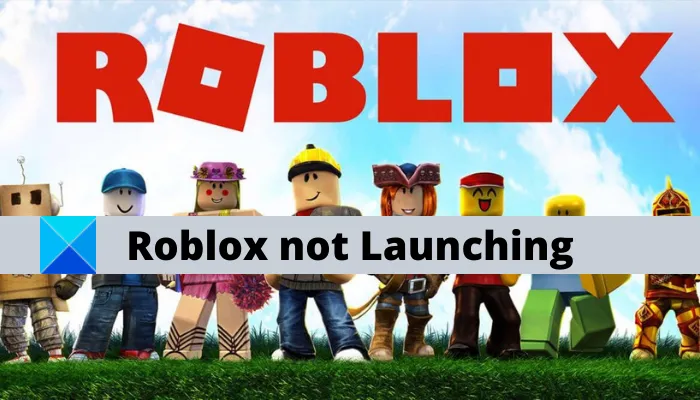
Приложения для Windows, мобильные приложения, игры — ВСЕ БЕСПЛАТНО, на нашем закрытом Telegram-канале — Подписывайтесь:)
Многим детям нравится что-то строить. Они могут часами играть в эти игры. Но дома в качестве строительных материалов выступают кубики, а что делать в дороге? В конце концов, это долгий путь — не нужно прерывать творческие порывы ребенка. Теперь вы можете решить все эти проблемы с помощью игры Roblox, которую можно скачать на свой смартфон или компьютер.
Как установить Roblox на компьютер?
Хотите скачать Roblox на свой компьютер? Существует два способа установки этого приложения на компьютер.
Официальный эмулятор Роблокс
Скачайте и установите официальный эмулятор по ссылке ниже. Запустите игру через ее ярлык. Зарегистрируйтесь на сервере и войдите в систему, используя свое имя пользователя и пароль.
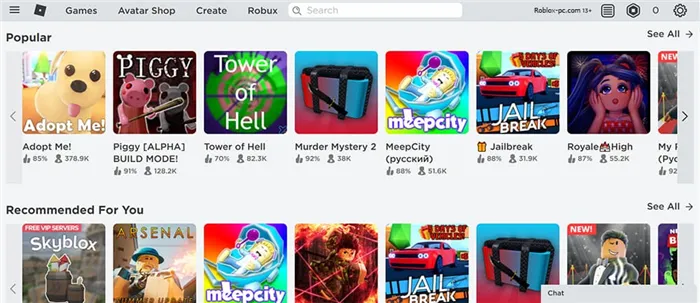
Это позволит вам установить версию для ПК. Если вы хотите запустить приложение, которое изначально было разработано для мобильных устройств, используйте два других метода.
Устанавливаем через Bluestacks
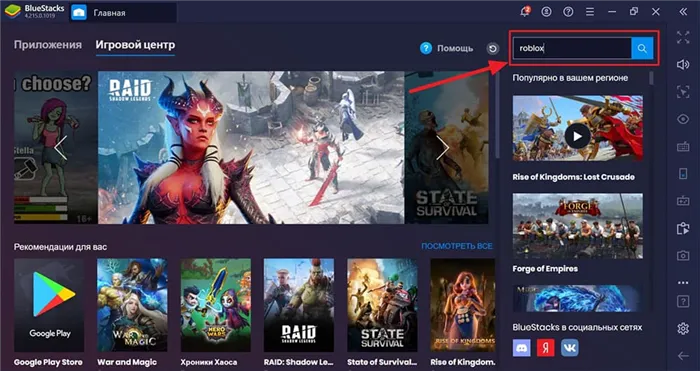
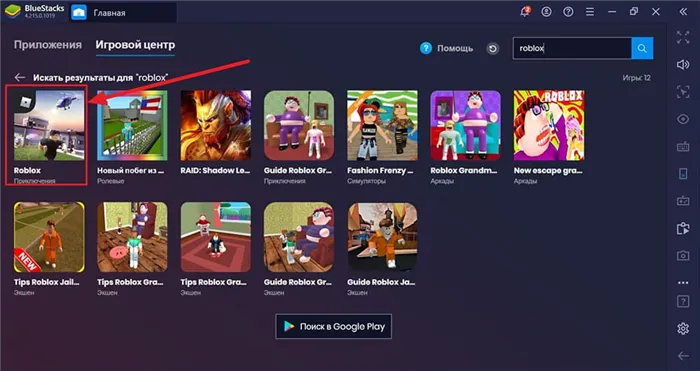
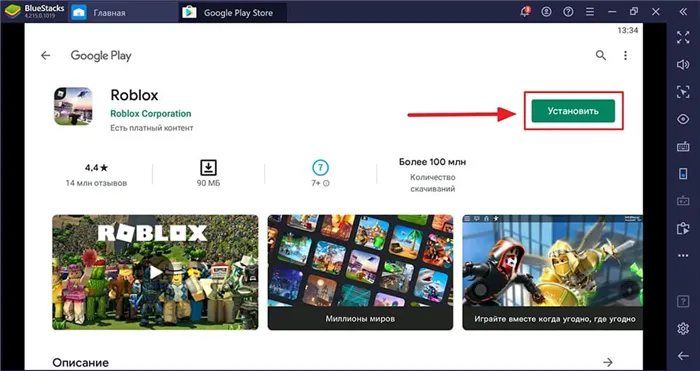
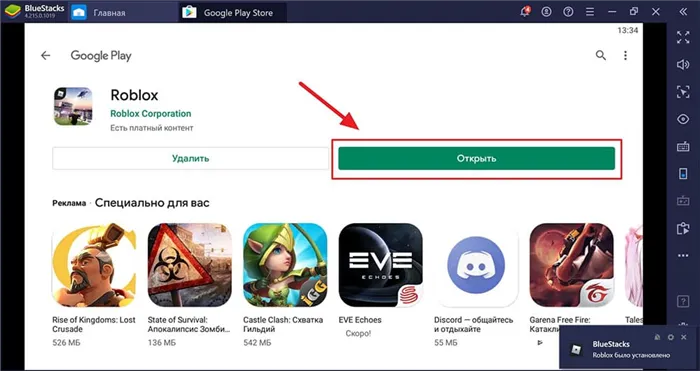
- Способ 1: Используйте наш сайт, чтобы скачать Roblox через торрент. Сначала установите BlueStacks 4. Затем установите игру Roblox. Когда приложение будет установлено, на экране появится всплывающее сообщение. Вы можете запустить игру через иконку, которая появится на «рабочем столе» вашего компьютера.
- Способ 2. Загрузите установочный файл эмулятора BlueStacks 4 с нашего сайта. Дважды щелкните на нем и запустите процесс установки. Вызовите программу после установки. Найдите игру «Roblox» через поле поиска. Нажмите на кнопку «Установить». Запустите приложение через ярлык, который появится на первом экране эмулятора.
Достоинства и недостатки игры
Загрузив Roblox на свой компьютер, вы можете начать создавать виртуальные миры — практически без ограничений. Преимуществами этой игры являются:
- Возможность максимальной кастомизации персонажа.
- Создав место, вы можете сами украсить его в соответствии с пожеланиями игрока.
- Приложение открывает возможность виртуального заработка для покупки заблокированных функций.
- Создавайте веселые и интересные мини-игры для игры с друзьями.
- Эта игра рассчитана на детей и подростков, но и взрослые получат массу удовольствия.
- На платформе имеется большое количество игр, которые не дадут вам скучать.
- Геймплей приложения позволяет реализовать любую идею, вы можете внедрять тренды, придуманные другими игроками.
Игра Roblox на компьютере очень интересна. Приложение имеет интересную графику и музыку.
Если говорить о недостатках, то они, безусловно, есть. Давайте поговорим о негативной стороне:
- Пожертвование. Заработать Roebucks очень сложно. Разработчики сделали все, чтобы пользователи тратили свои реальные деньги на развитие своего мира.
- Плохое управление игрой со стороны разработчиков. Все игроки, нарушающие правила, через длительный период времени будут забанены.
- В чате можно писать ругательства или другие слова, опасные для детей. Встроенный фильтр можно легко обойти. Это очень плохо, потому что большинство пользователей — дети.
- Отсутствие интерфейса на русском языке. Требуется минимальное знание английского языка.
Системные требования
Чтобы игра работала и не выходила из строя, ваш компьютер должен соответствовать следующим системным требованиям:
- Операционная система.
- У вас должна быть следующая операционная система: Обязательная поддержка технологии визуализации. В тесте PassMark желательно, чтобы ваша версия процессора набрала более 1000 баллов.
- Оперативная память: Для игры на минимальных настройках требуется не менее 2 ГБ оперативной памяти. Для игры в эту игру также необходим компьютер с оперативной памятью не менее 8 Гб.
- Память: не менее 5 ГБ. Лучше всего, если ваш компьютер оснащен SSD, а не HDD.
- Вам понадобятся права администратора: без этих прав вы не сможете играть в игру на производственных компьютерах.
- Последние драйверы. Убедитесь, что у вас установлены последние версии драйверов для видеокарты и других важных модулей.
Roblox на Windows требует высокоскоростного подключения к Интернету.
Еще одной особенностью игр Roblox на ПК является то, что вы будете чувствовать себя более комфортно, играя в Roblox. Все операции выполняются с помощью мыши. Это гораздо удобнее, чем постукивать пальцем по экрану. Приложение Roblox имеет очень сложную систему управления, что делает его еще более удобным для использования на компьютере.
Как установить Роблокс на ПК
Большинство пользователей Roblox используют настольные и портативные компьютеры для игры в эту популярную игру. В этом случае возникает вопрос, как установить Roblox на компьютер. Есть три возможных способа.
Способ №1 (после регистрации)
Самый долгий способ — установить игру после регистрации на сайте и входа в личный кабинет. Действуйте следующим образом:
-
- Посетите официальный сайт Roblox.
- Нажмите на кнопку Зарегистрироваться или сразу начните заполнять поля.
- Выберите дату своего рождения, подберите имя пользователя и пароль.
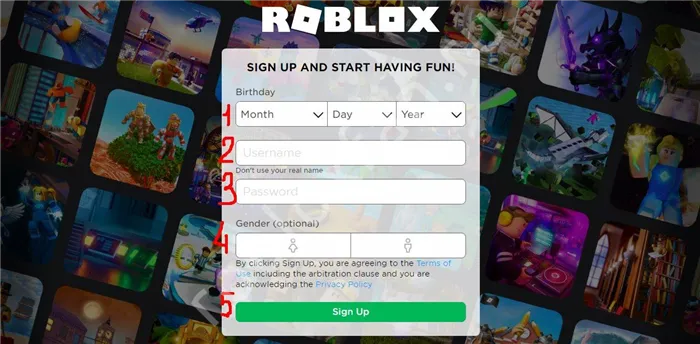
-
- Введите и подтвердите свой пол (выполните некоторые задания).
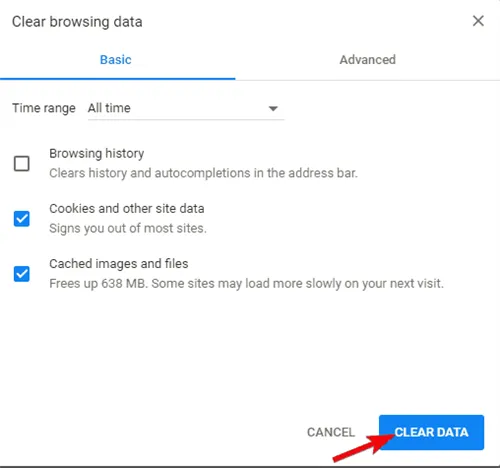
-
- Перейдите в раздел «Игры» и выберите соответствующую игру.
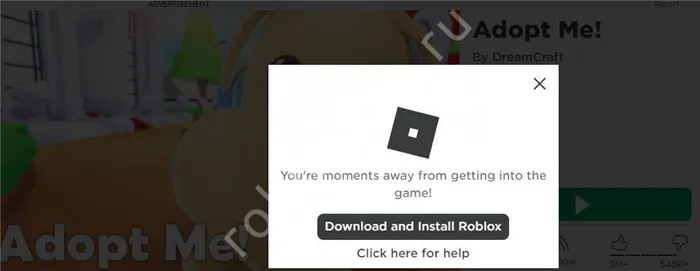
- Нажмите на Play, а затем на Загрузить и установить Roblox.
- Дождитесь установки, а затем используйте возможности программы.
Способ №2 (без регистрации)
Существует альтернативный способ установки Roblox на ваш ноутбук. Сделайте это прямо с официального сайта и без создания учетной записи. Алгоритм следующий:
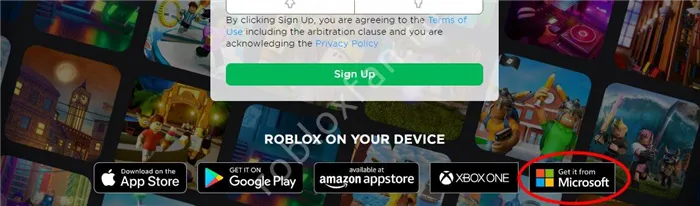
-
- Нажмите кнопку Получить.
- Нажмите кнопку Получить, а затем нажмите Установить.
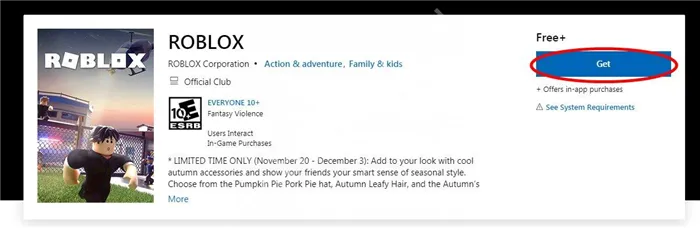
- Дождитесь завершения установки. Файл имеет размер около 100 МБ, поэтому этот процесс не займет много времени.
- Нажмите на кнопку Play.
Обратите внимание, что вы не сможете установить игру Roblox таким способом на компьютер с Windows XP. Windows 10 версии 17763.0 и выше с архитектурой x86 является обязательным требованием.
Способ №3 (через эмулятор)
Пользователи ПК/ноутбуков могут воспользоваться другим вариантом — установить Roblox через программу-эмулятор. В этом случае действуйте следующим образом:
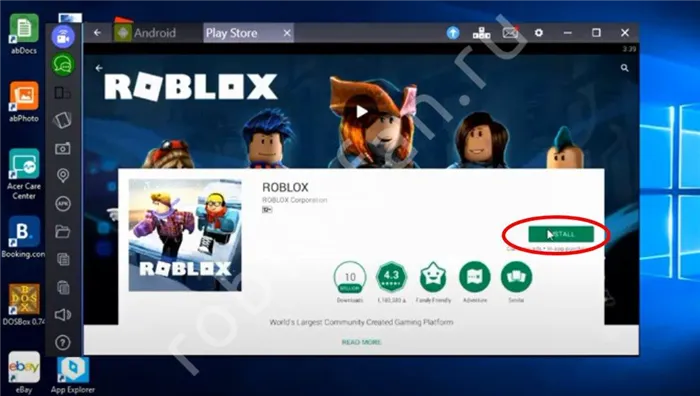
- Зайдите в магазин приложений и найдите Roblox.
- Выберите нужное программное обеспечение и установите его.
- Играйте в Roblox так же, как на смартфоне, но на ПК/ноутбуке.
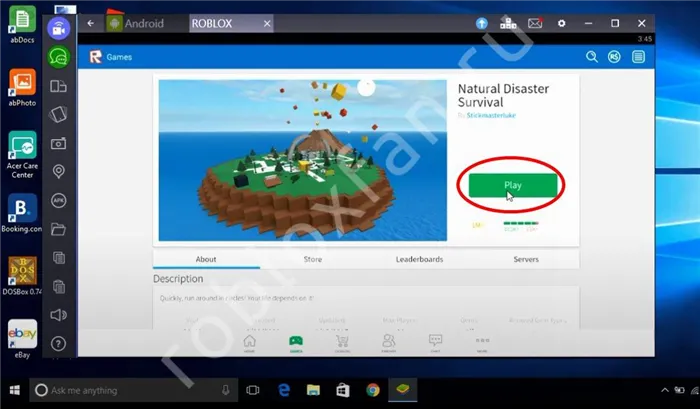
Как обновить Роблокс на компьютере
Вам необходима последняя версия Roblox, чтобы иметь возможность использовать все возможности, поскольку в других случаях вы можете столкнуться с трудностями при загрузке или ограниченной функциональностью игры. В большинстве случаев программное обеспечение автоматически обновляется при входе в систему, но иногда этого не происходит. Логичный вопрос — как обновить Roblox на компьютере самостоятельно. Для этого необходимо полностью удалить программу, а затем установить ее.
Алгоритм следующий:
-
- Войдите в Настройки.
- Перейдите в раздел «Приложения и функции».
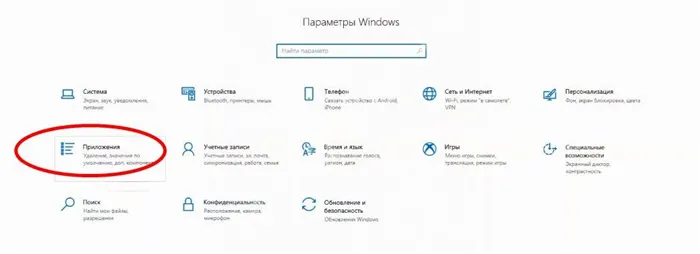
-
- Прокрутите вниз и найдите Roblox.
- Нажмите на приложение и выберите Деинсталляция.
- Деинсталлируйте Roblox Studio.
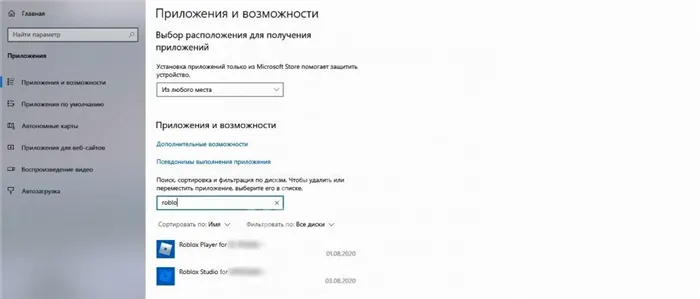
- Перейдите на диск C и найдите с помощью поиска все, что связано с Roblox, и удалите его.
- Перезагрузите компьютер.
Перед загрузкой новой версии Roblox вы можете использовать специальные программы для удаления программного обеспечения и очистки реестра. К ним относятся CCleaner и подобные программы.
После завершения удаления вы можете обновить Roblox, установив новую программу. Действуйте следующим образом:
-
- Войдите на официальный сайт Roblox и авторизуйтесь, используя свои учетные данные.
- Перейдите в раздел Игры и выберите любую карту.
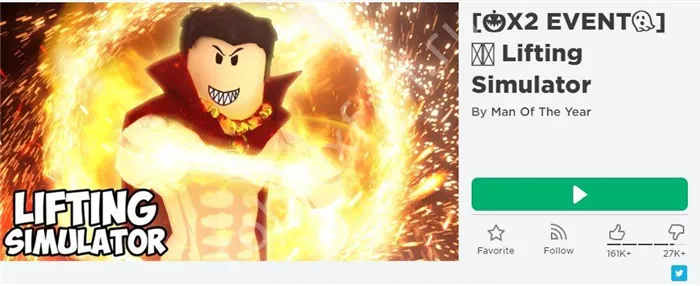
-
- Нажмите на «Play», и система предложит вам загрузить приложение. Появится окно загрузки и установки Roblox. Дождитесь завершения установки и попробуйте использовать программу.
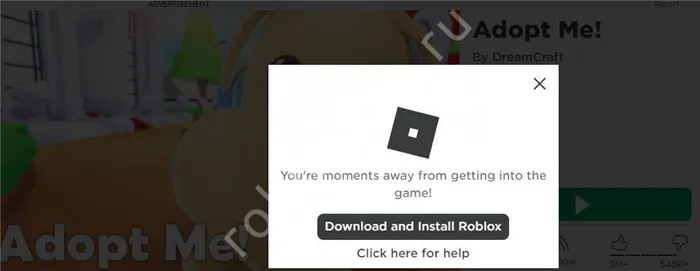
Не закрывайте веб-мастер и окно установки во время процесса. Это затруднит процесс и сделает невозможным правильное обновление игры. Вам придется снова искать и удалять ненужные файлы, что будет непросто.
Если вы не можете обновить Roblox на своем ноутбуке, могут потребоваться дальнейшие действия. Действуйте следующим образом:
- Перезагрузите компьютер/ноутбук. В этих случаях многие проблемы будут устранены, и автоматическая установка новой версии может пройти успешно.
- Проверьте качество вашего интернет-соединения. Если нет подключения к Интернету, программное обеспечение не может обновляться самостоятельно. Нередко возникают трудности при загрузке нового Roblox.
- Обновите игру в браузере. Для этого перейдите к интересующей вас карте в Web Explorer и дождитесь загрузки обновления. Если процесс прошел успешно, он должен завершиться автоматически.
- Очистите кэш. Если вам не удается обновить Roblox, попробуйте очистить избыточный кэш. Для этого выйдите из игры, откройте диск C, папку Users (название в Windows), а затем AppDataLocal. Найдите там папку Roblox и удалите ее, затем перезагрузите компьютер/ноутбук.
- Запустите процесс устранения неполадок Windows. Для этого перейдите в раздел Настройки, а затем Обновление и безопасность. Нажмите на Устранение неполадок и выберите Приложения Windows Store. Затем следуйте инструкциям системы.
Официальный сайт
Самый простой способ скачать Roblox на компьютер/ноутбук — через официальный сайт. Преимущество этого метода заключается в том, что он безопасен для пользователей и нет риска попадания вредоносных программ на ваше устройство. Инструкции для каждого шага приведены ниже:
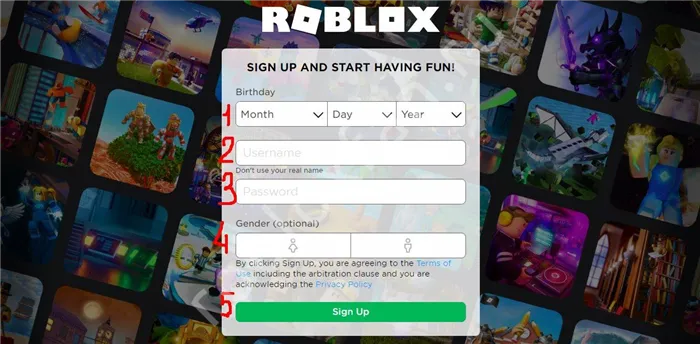
-
- Нажмите кнопку Подтвердить. На этом этапе служба Roblox попросит вас проверить ваш компьютер и выполнить некоторые задания.
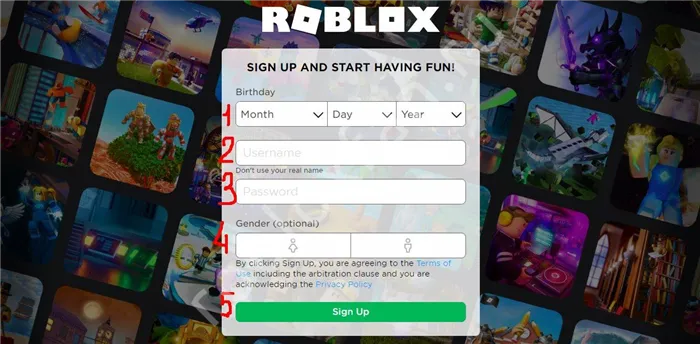
-
- Перейдите в раздел Игры и выберите любую программу.
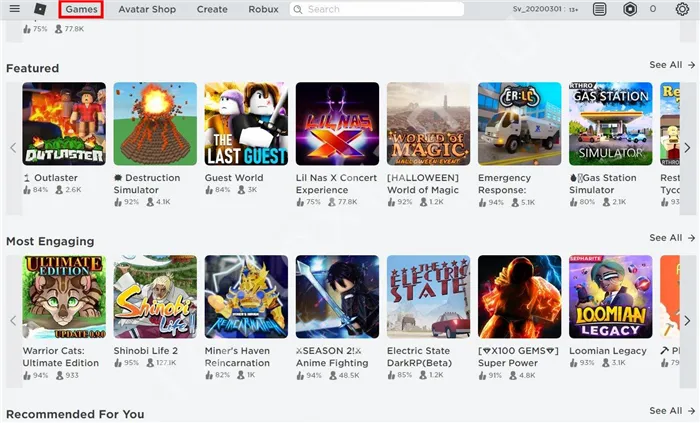
-
- Перейдите к нему и нажмите Play (треугольник на зеленом фоне).
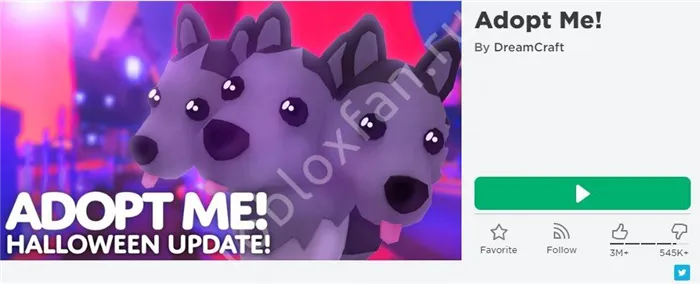
- В появившемся окне нажмите на ссылку Загрузить и установить Roblox.
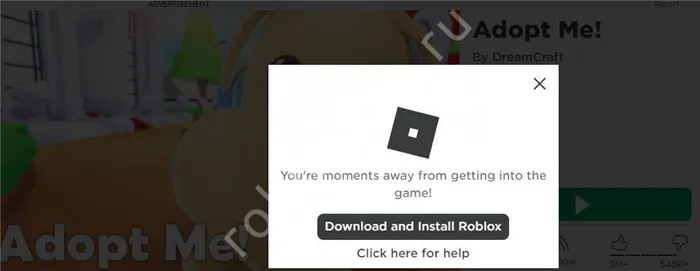
Выполнив эти шаги, вы можете загрузить Roblox на свой компьютер. Этот процесс займет несколько минут, в зависимости от скорости вашего интернета. После завершения загрузки щелкните на exe-файле и следуйте инструкциям по установке. На последнем этапе нажмите OK, перейдите в меню Пуск и запустите Roblox Player на вашем компьютере.
Вы не сможете скачать Roblox непосредственно на свой компьютер, так как все делается онлайн через браузер.
Еще одной особенностью игр Roblox на ПК является то, что вы будете чувствовать себя более комфортно, играя в Roblox. Все операции выполняются с помощью мыши. Это гораздо удобнее, чем постукивать пальцем по экрану. Приложение Roblox имеет очень сложную систему управления, что делает его еще более удобным для использования на компьютере.
Как обновить Roblox на Mac
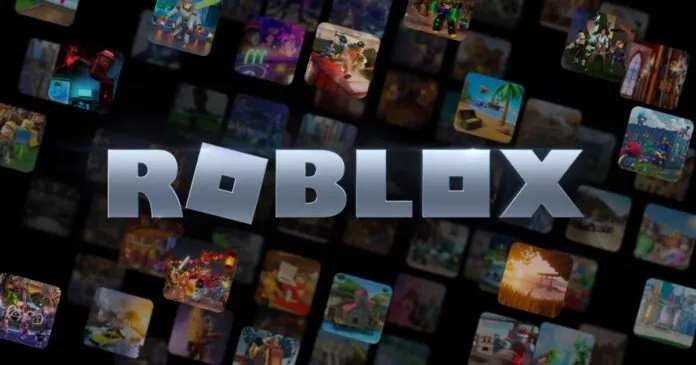
Инструкции
Roblox — это популярная онлайн-игра, которая позволяет игрокам играть или создавать игры и сообщества. Это одна из самых популярных игр в мире, особенно среди детей, и в нее можно играть практически на любой платформе. В настоящее время Roblox можно скачать и играть на Playstation, Xbox, PC и Mac, iPhone и Android. Некоторые игроки испытывают трудности с переходом на Mac, и мы хотим им помочь. Узнайте, как обновить Roblox на Mac здесь!
Обновление Roblox на Mac
Выполните следующие шаги, чтобы обновить приложение Roblox на вашем Mac:

- Перезагрузите Mac Иногда на нашем Macbook или iMac может возникнуть небольшая ошибка, которую можно устранить только быстрым перезапуском. Попробуйте сначала перезагрузить свой Mac, а когда вы снова войдете в систему, вы увидите, работает ли обновление.
- Обновляйте Mac в других случаях, когда Mac сам требует обновления. Убедитесь, что на вашем компьютере установлена последняя версия операционной системы, прежде чем пытаться обновить приложение.
- Проверьте, кто является администратором Если вы вошли в систему с подчиненной учетной записью, возможно, вы не сможете обновить игру, поскольку у вас нет прав администратора. В этом случае войдите в систему как администратор и попробуйте обновить ее.
- Используйте браузер вместо приложения Возможно, стоит запустить Roblox через интернет, а не через приложение. Это автоматически обновит игру для вас.
- Попробуйте использовать другой браузер. Возможно, в браузере, который вы используете для запуска игры, есть свои проблемы, поэтому попробуйте запустить игру через другой браузер. Таким образом, вы будете знать, что это временная проблема с используемым браузером.
- Деинсталляция и переустановка В крайнем случае, вы можете деинсталлировать и переустановить приложение. Перетащите приложение из папки «Приложения» в корзину и нажмите на кнопку «Опустошить корзину». Приложение будет удалено. Теперь вы можете посетить веб-сайт Roblox, снова загрузить приложение и нормально войти в систему.
По теме: Как исправить код ошибки Roblox 264
Деинсталляция и переустановка могут быть неприятны, но это не отменит ваш прогресс. Roblox сохраняет все ваши данные, и когда вы снова войдете в систему, вы сможете получить доступ ко всему, как обычно.
Мы надеемся, что эти советы помогли вам решить проблему с обновлением Roblox! Далее, почему бы не посмотреть, что такое Roblox Account Manager и как им пользоваться? Удачи!
После того, как игрок создал свой мир в редакторе, он может начать исследовать другие миры. Иногда они могут использовать их в качестве вдохновения для создания чего-то оригинального и необычного на своем аккаунте. Ведь главная цель этой игры — создать живой игровой процесс, который понравится не только вам, но и другим игрокам.
Ответы на популярные вопросы
В процессе установки Roblox на компьютер и игры могут возникнуть следующие вопросы:
После установки игры и первого входа в приложение появится регистрационная форма. В нем вам нужно будет ввести данные о своем возрасте, поле, внутриигровой ник и пароль. После ввода этих данных необходимо нажать кнопку «Регистрация». На экране появится окно, где вам нужно будет выполнить простое задание. Это необходимо для того, чтобы система поняла, что стоящий перед ней человек не является роботом.
В процессе регистрации вам нужно будет указать свои контактные данные. Вы можете использовать номер телефона или электронную почту по своему выбору. Это важно сделать, чтобы при необходимости можно было сбросить настройки учетной записи.
Roblox — это внутренняя валюта Roblox. На них можно купить предметы для настройки своего персонажа, специальные способности в мини-играх или инструменты для создания собственного мира.
Существует три способа заработать Роебуки:
Стоимость предметов, используемых в этой игре, довольно высока. Не всегда можно купить товары из-за отсутствия робобуков. Но пользователи этой игры могут воспользоваться бесплатными способами приобретения предметов. Например, найти бесплатные обновления в каталоге, установив фильтр от дешевых до дорогих. Первые предметы будут бесплатными.
Вы также можете принимать участие в различных мероприятиях, по окончании которых самые активные или удачливые пользователи получат новый предмет. Некоторые блогеры регулярно организуют мероприятия, на которых раздают оригинальные вещи. На YouTube есть десятки интересных каналов, посвященных этой игре.
Еще один способ получить бесплатные предложения — промокоды, которые регулярно публикуются в социальных сетях, блогерами или на официальном сайте игры.
Добавлять друзей в Roblox очень просто. Это делается с помощью псевдонима. Зайдите в игру и на вкладке «Найти друзей» введите свой ник в поле поиска. Из предложенных вариантов выберите тот, который наиболее соответствует вашему нику. Нажмите на никнейм, и друг будет добавлен в список ваших друзей. Чем больше друзей у пользователя Roblox, тем выше его статус.
Похожие игры на Роблокс
Следующие игры похожи на это приложение:
Roblox — это довольно интересная игра с функциями крафтинга, MMO, песочницы и строительства. По сути, это целый виртуальный мир со своей индустрией развлечений, экономикой и даже политикой. Некоторые пользователи объединяются в большие альянсы и диктуют свое мировоззрение другим. Каждый игрок может изменить внешность своего персонажа и завести новых друзей.
Игра подходит для детей. По сути, он — путешествующий конструктор Lego. Поэтому загрузите Roblox на компьютер ваших детей. Они будут благодарны. Игра обладает развивающими свойствами, поэтому подходит для улучшения интеллекта и удовлетворения тяги к творчеству.
Видео
Как обновить Roblox на компьютере — пошаговое руководство
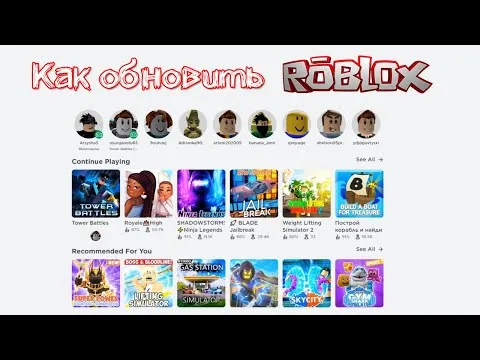
ЭТО НОВОЕ ОБНОВЛЕНИЕ ROBLOX. Roblox LAUNCHER 2021!

Как скачать roblox на компьютер или ноутбук?
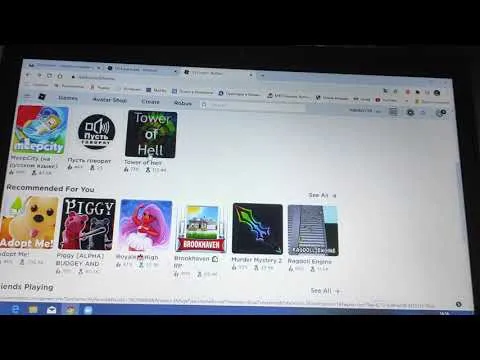
Как обновить драйверы в Windows 7?

Roblox не запускается Основные причины и решения

Как обновить roblox и получить доступ к своей учетной записи
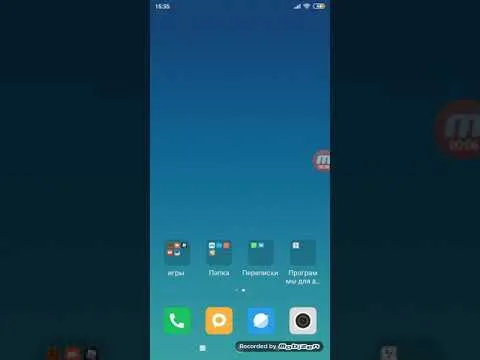
ЗАРЕГИСТРИРОВАТЬСЯ И СКАЧАТЬ ROBLOX В WINDOWS 7 !
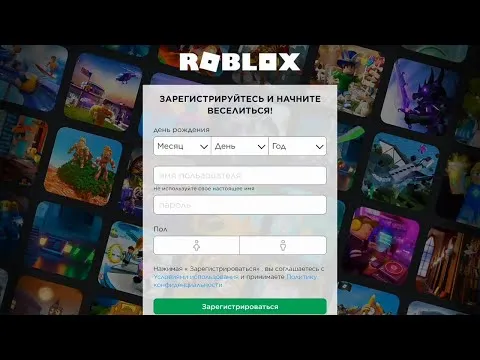
ПОЧЕМУ ROBLOX НЕ ЗАПУСКАЕТСЯ? РЕШЕНИЕ ЕСТЬ!
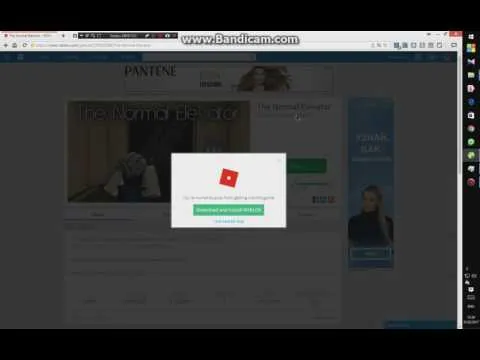
Как обновить свою игру в Roblox Studio
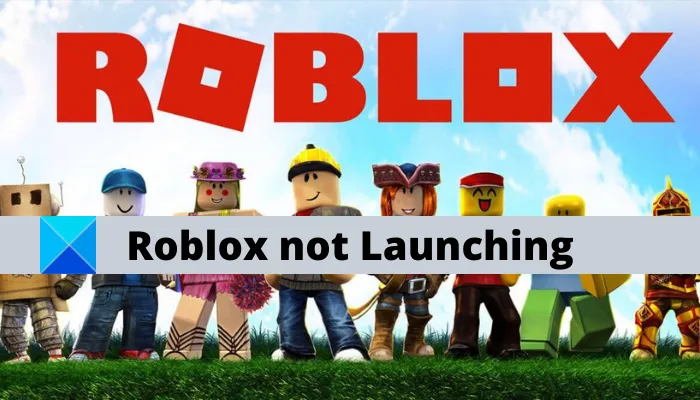
УСТАНОВИТЬ ROBLOX НА КОМПЬЮТЕР | СКАЧАТЬ ROBLOX | СКАЧАТЬ ROBLOX








